So fügen Sie eine Bordkarte oder ein Ticket zu Apple Wallet hinzu
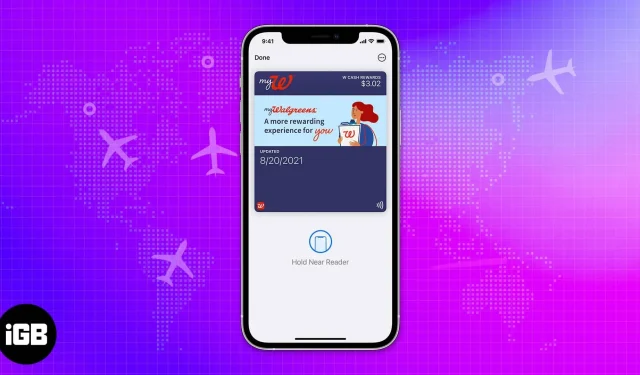
Wir verwenden Apple Wallet schon seit einiger Zeit und es ist eine Bereicherung für die Lebensqualität. Apple Wallet ist eine App für viele Zwecke wie Zahlungen, Schlüsselaufbewahrung usw. Sie können darin sogar Ihre Ausweise und Bordkarten/Tickets integrieren. Als Vielreisender empfand ich die Bordkartenfunktion als die nützlichste überhaupt. Sie fragen sich, wie Sie Bordkarten zu Ihrem Apple Wallet hinzufügen können? Hier finden Sie eine ausführliche Anleitung dazu.
Nachdem Sie die Einrichtung von Apple Wallet abgeschlossen haben, befolgen Sie die Schritte, um zu verstehen, wie Sie diese App verwenden können. Wenn Sie Apple Wallet noch nicht eingerichtet haben, lesen Sie weiter, um zu erfahren, wie Sie Apple Wallet einrichten. Sehen wir uns nun an, wie Sie Bordkarten über Apple Wallet verwenden können.
- So fügen Sie Pässe und Tickets zu Apple Wallet auf dem iPhone hinzu
- So teilen Sie Bordkarten oder andere Pässe und Tickets in Apple Wallet
- So fügen Sie eine Bordkarte zur Apple Watch hinzu
So fügen Sie Pässe und Tickets zu Apple Wallet auf dem iPhone hinzu
Es gibt mehrere Möglichkeiten, Bordkarten zur Apple Wallet-App hinzuzufügen. Sie können den QR-Code scannen, Apps von Drittanbietern verwenden oder ihn mit der Mail-App synchronisieren, die alle unten aufgeführt sind.
Scannen Sie den Code, um Bordkarten und Tickets hinzuzufügen
Die Verwendung eines QR-Codes zum Scannen und Hinzufügen von Bordkarten ist für jeden, der Apple Wallet nutzt, ein Kinderspiel. Außerdem ist es sehr hilfreich, wenn Sie es eilig haben.
Hier ist der Prozess.
- Öffnen Sie die Wallet-App.
- In der App finden Sie die Möglichkeit, Bordkarten und Tickets zu erhalten.
- Klicken Sie auf der Bordkarte auf „Get“.
- Klicken Sie auf die Option „Code scannen“.
- Scannen Sie nun den QR-Code/Barcode Ihres Passes.
- Der Pass wird automatisch gescannt und Ihrem Apple Wallet hinzugefügt.
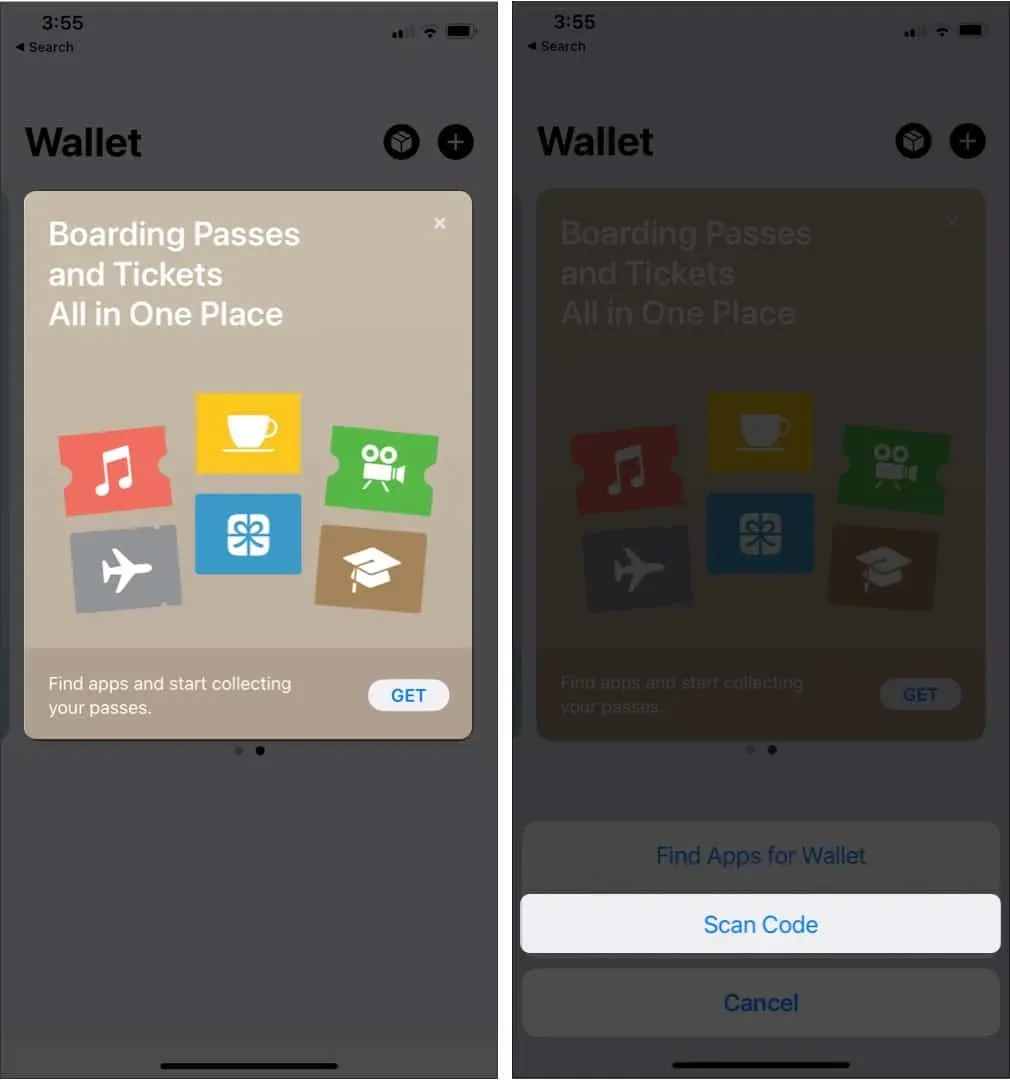
So fügen Sie Bordkarten ohne Barcode oder QR-Code hinzu
Auch wenn Sie Ihre Pässe nicht physisch in der Hand haben, ist das Hinzufügen zu Apple Wallet mit nur wenigen Schritten ganz einfach. Hier sind einige Möglichkeiten, eine Bordkarte ohne QR-Code oder Barcode zu Apple Wallet hinzuzufügen.
Automatischer Prozess
Wenn Sie für alle Ihre Bordkarten dieselbe ID verwendet haben, lädt diese ID Ihre Bordkartendaten automatisch in Ihr Apple Wallet hoch. Die App benachrichtigt Sie über Ihre Ereignisse und mit einem einzigen Klick auf die Benachrichtigung erhalten Sie auch detaillierte Informationen.
Airline-App
Wenn Sie die App Ihrer Fluggesellschaft verwenden, öffnen Sie Ihre Bordkarte und tippen Sie auf „Zur Brieftasche hinzufügen“. Dadurch gelangen Sie zur Apple Wallet-App und Ihre Bordkarte wird dort angezeigt.
Sie können den gleichen Vorgang verwenden, um Tickets von anderen Drittanbieter-Apps in Apple Wallet zu erhalten.
Aus der Email
Wenn Sie möchten, dass Ihre Bordkarte über die Mail-App zu Ihrem Apple Wallet hinzugefügt wird, gehen Sie wie folgt vor:
Öffnen Sie Ihre E-Mail-App → Öffnen Sie Ihre Bordkarten-E-Mail → Klicken Sie in Mail auf „Zur Brieftasche hinzufügen“.
In Apple Wallet können Sie Ihre Bordkarte auch mit anderen Personen teilen. Dazu können Sie die folgenden einfachen Schritte ausführen:
- Öffnen Sie die Wallet-App.
- Tippen Sie auf den Pass oder das Ticket, das Sie teilen möchten.
- Klicken Sie auf die Schaltfläche „Mehr“.
- Klicken Sie dann auf „Passdetails“. Wenn Sie eine Info-Schaltfläche sehen, können Sie möglicherweise keine Inhalte über die Wallet-App teilen.
- Tippen Sie auf das Teilen-Symbol.
- Wählen Sie den Kontakt aus, mit dem Sie den Pass teilen möchten.
So fügen Sie eine Bordkarte zur Apple Watch hinzu
Wenn Sie wie die meisten iPhone-Besitzer auch eine Apple Watch besitzen, können Sie Ihre Bordkarten zu Ihrer Apple Watch hinzufügen, indem Sie die folgenden Schritte ausführen.
- Öffnen Sie die Apple Watch-App auf Ihrem iPhone.
- Tippen Sie auf Meine Uhr.
- Klicken Sie auf Brieftasche.
- Klicken Sie dann auf „Karte hinzufügen“.
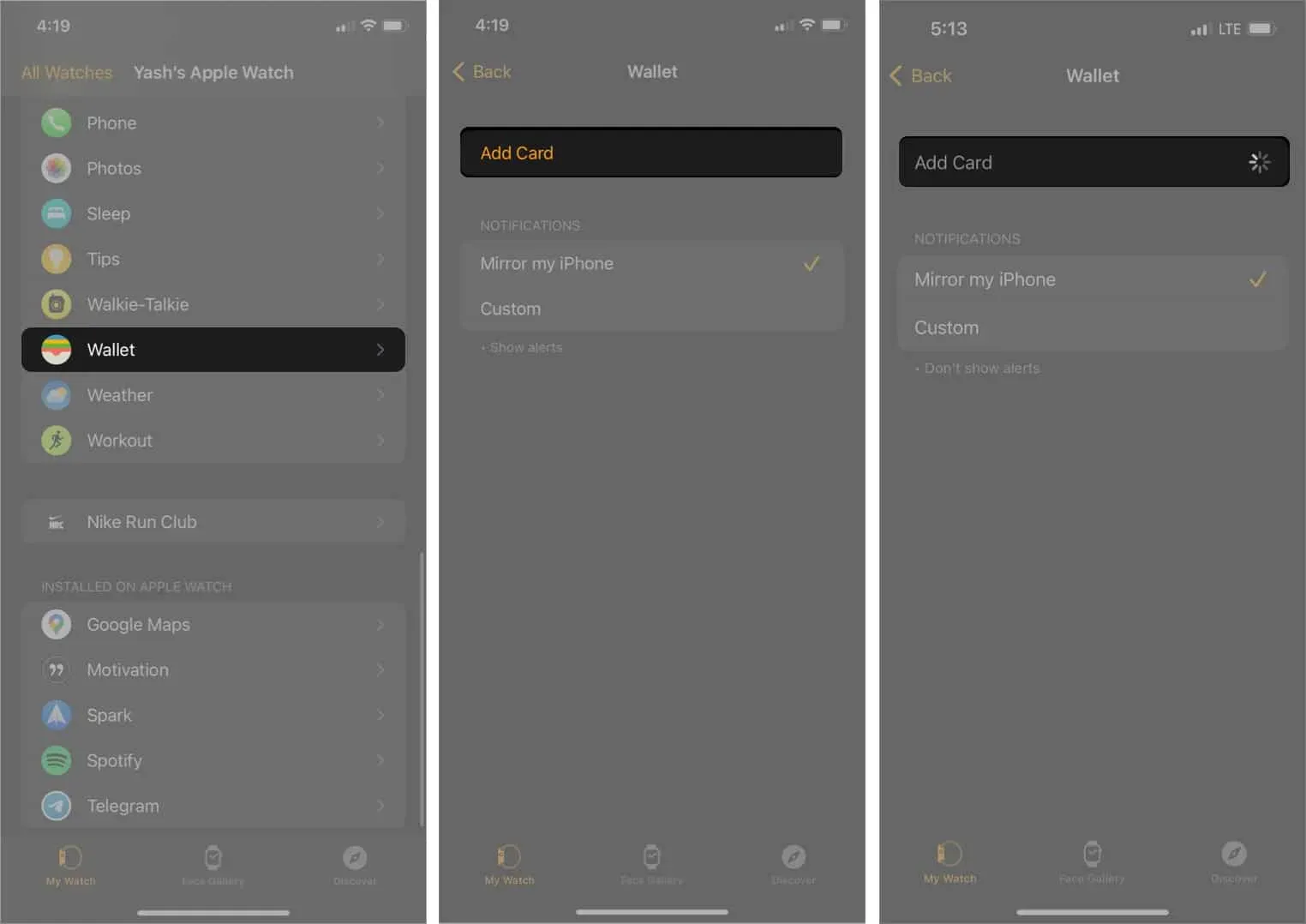
So verwenden Sie Ihre Bordkarte auf Ihrer Apple Watch
Nachdem Sie Ihr Wallet auf Ihrer Apple Watch eingerichtet haben, befolgen Sie die Anweisungen, um auf Ihrer Apple Watch auf Ihre Bordkarten zuzugreifen.
Wenn auf Ihrer Apple Watch eine Pass-Benachrichtigung angezeigt wird:
Tippen Sie auf die Benachrichtigung, um den Pass anzuzeigen → Scrollen Sie, um auf den Barcode zuzugreifen.
Wenn Sie einen Ausweis mit Barcode haben:
Doppelklicken Sie auf die Seitentaste → Scrollen Sie zu Ihrem Ausweis → Bringen Sie den Barcode zum Scanner.
Notiz. Sie können auch die Wallet-App auf der Apple Watch öffnen → eine Karte auswählen → eine Karte scannen.
So erhalten Sie Informationen zu Ihren Pässen auf der Apple Watch
- Öffnen Sie die Wallet-App.
- Tippen Sie auf ein Reise- oder E-Ticket.
- Scrollen Sie nach unten, um Informationen weiterzugeben.
- Klicken Sie dann auf „Passinformationen“.
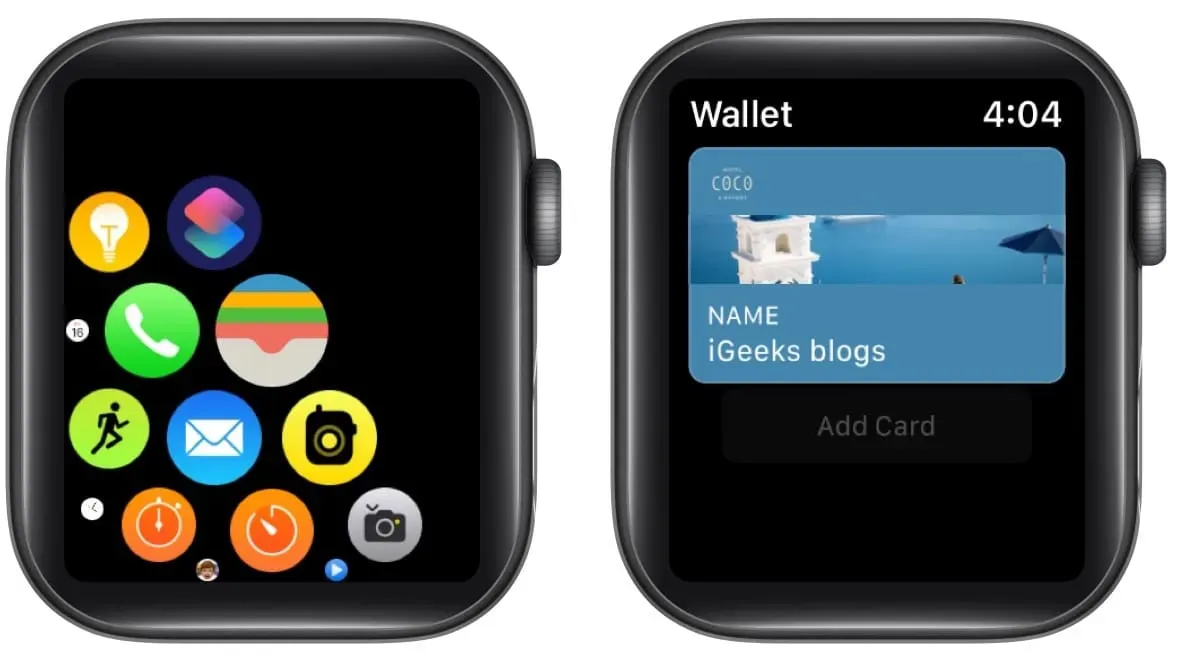
Zusammenfassend
Apple Wallet ist eine praktische App, die das Mitführen von Alltagsgegenständen wie Bordkarten, Ausweisen und mehr erleichtert. Wenn Sie häufig reisen, wird diese Funktion Ihr Leben retten. Teilen Sie uns in den Kommentaren mit, was Sie davon halten, wie oft Sie die Apple Wallet-App nutzen.
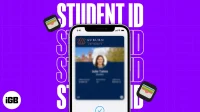
Schreibe einen Kommentar